如果Excel自带的柱状图有些单调,问有没有什么方法让柱状图变得生动起来,比如像人家网页中做出来的效果,下面这样子:
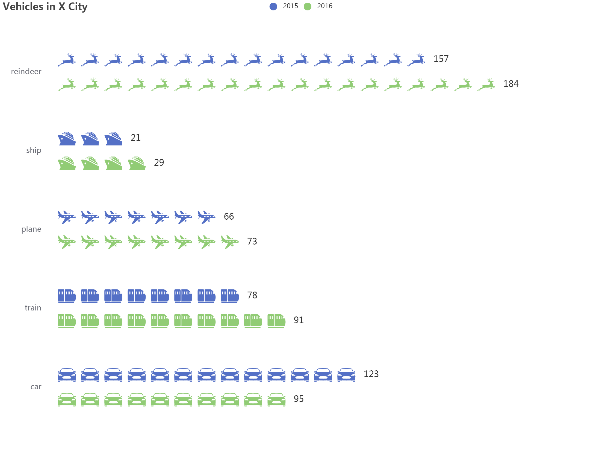
其实像这种效果呢,Excel也是可以实现的,废话不多说,咱们今天就来给柱状图加点料。这里咱们做一个2016年里约奥运会金牌榜前五名柱状图为例,数据如下表所示:
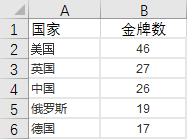
首先,我们需要在网上找一个PNG格式的图片,这里为了与金牌榜这个主题相适应,找了一张金牌的图片,长下面这样。不过网上的图片一般比较大,需要进行缩小,调整其大小在400像素左右比较合适。

接下来,我们通过两种方式来实现我们想要的效果。
方法1:柱形图图片填充层叠法
这种方法算是由来已久,直接用金牌原始数据生成横向柱形图,如下图所示:
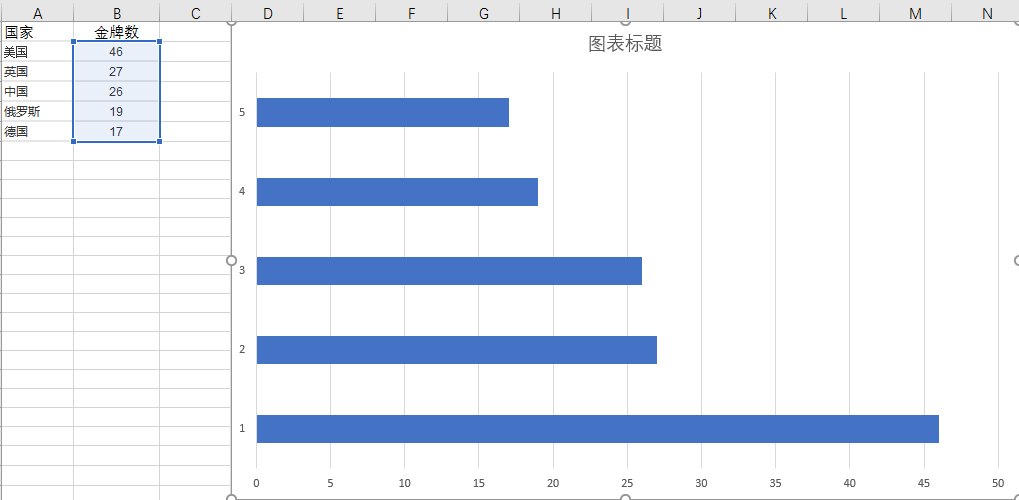
然后在设置数据点格式填充中,选择图片或纹理填充,图片源选择上面的金牌图片,图片插入方式选择层叠,就OK了。
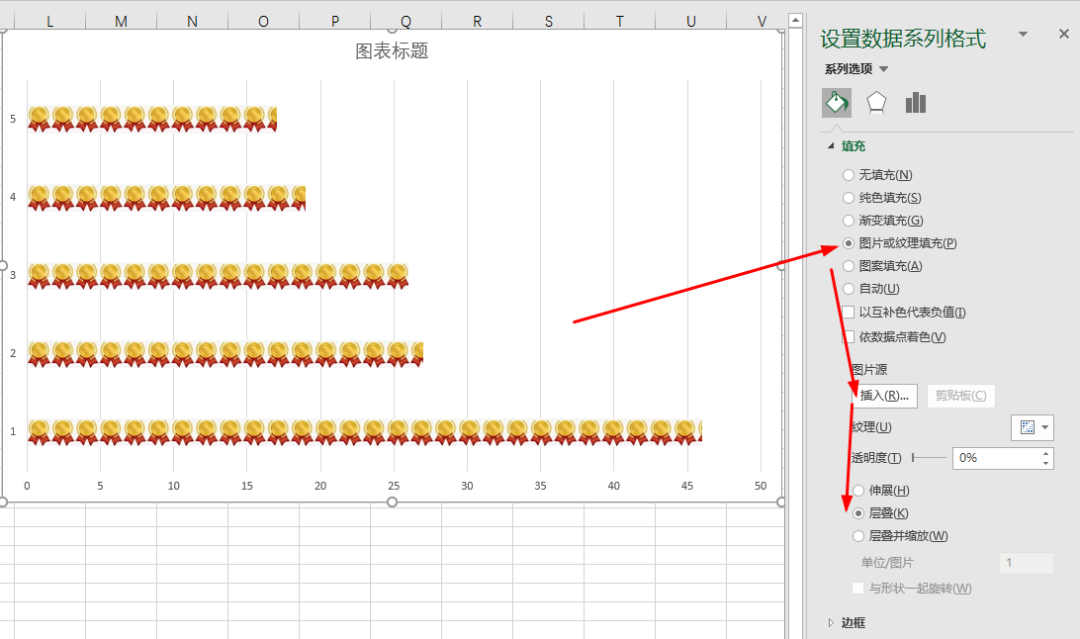
但是弊端也显而易见,那就是填充的奖牌图片有的会不完整,而且很难通过调整间隙宽度来使所有系列奖牌图片都是完整的。所以下面介绍另外一种方法。
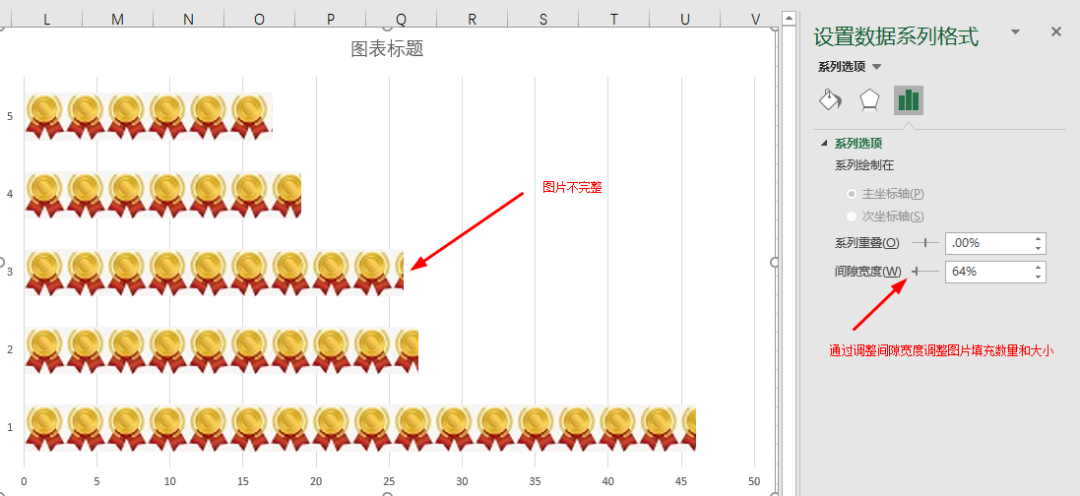
方法2:散点图自定义数据标记法
想要达成网页中的效果,我们需要对数据源进行扩展,将每年的数据(记为N)按照一定比例扩充为1到N/k(k为整数)之间的等差数列(这里取k为2,之所以除以k是为了防止图标过多,影响美观)作为x轴数据,y轴数据则为常数列(此处为1-5,纯粹为了区分不同系列,可取任意数),扩充完的数据如下图所示:
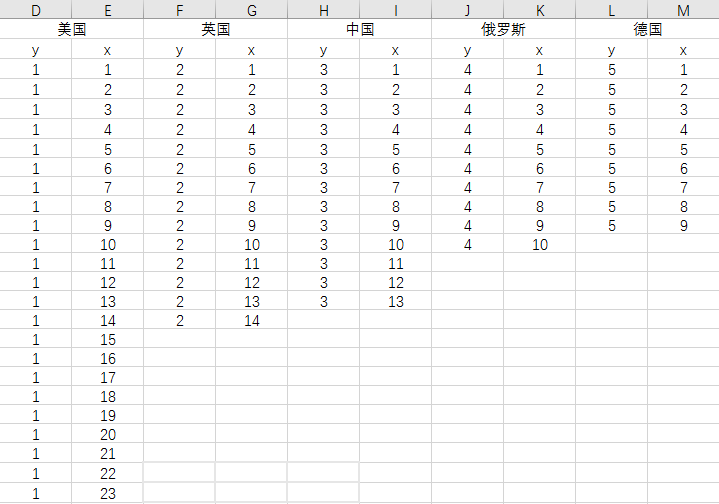
接下来,以扩充完的数据先生成一个散点图,说白了就是5道横线。
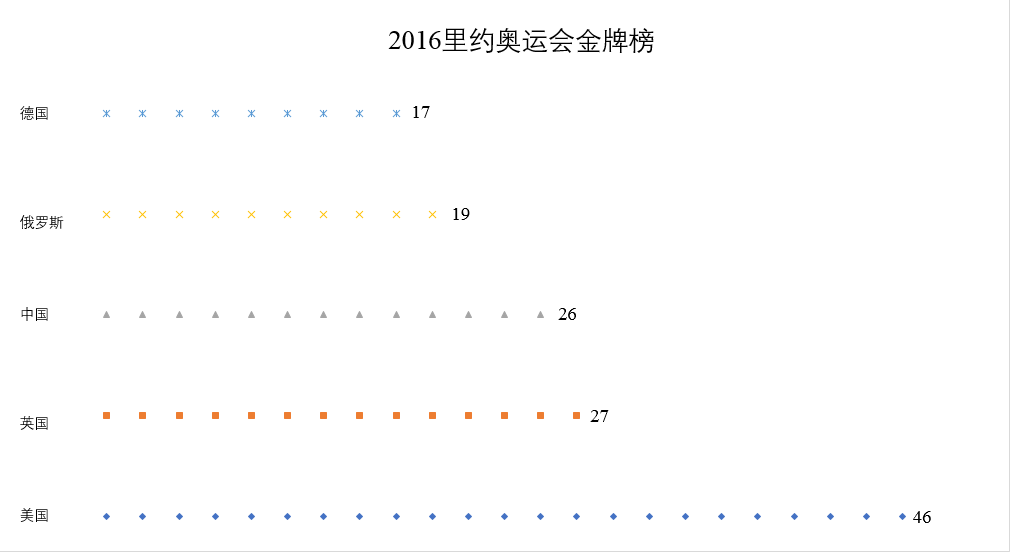
接下来是最重要的一步,不要眨眼,选中某一系列,打开“数据系列格式”面板,在标记选项中勾选“内置”,在弹出的标记类型下拉框中选择“图片”,然后在蹦出的图片选择窗口中找到我们下载的图片,选中即可,如下图所示:
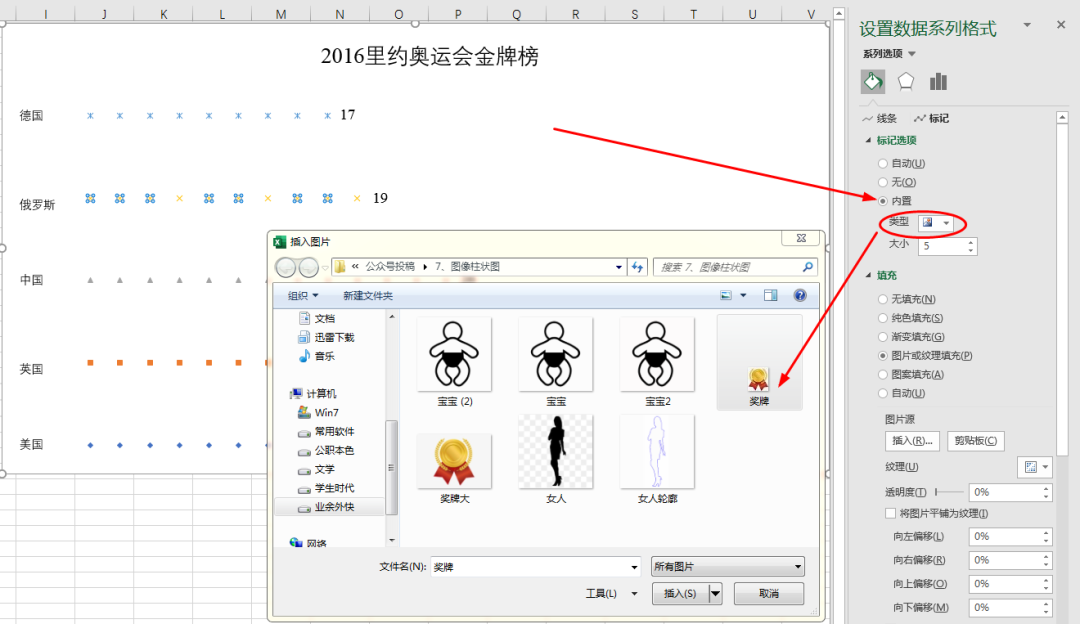
神奇的一幕出现了,原来的数据标记被替换成了一个个奖牌,然后我们可以把剩下的几个系列也都如法炮制一下,就大功告成了,是不是看着挺像那么回事呢?
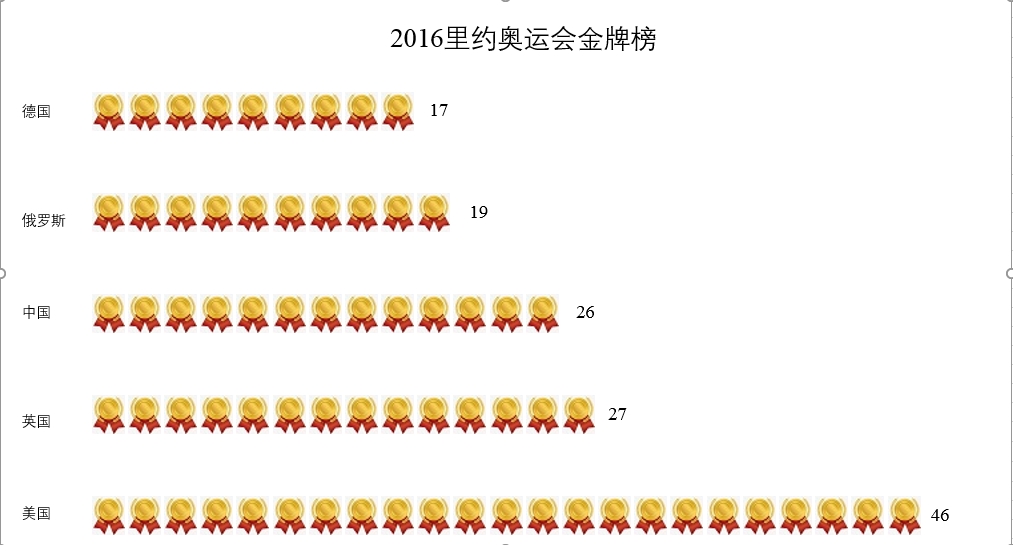
需要注意的是,这个过程中,可能需要调整PNG图片大小与整个图表相适应,不能太大,太大的话,图片可能会相互重叠,也不能太小,太小的话,很难看,依照自己的经验来看,400像素左右比较适合。


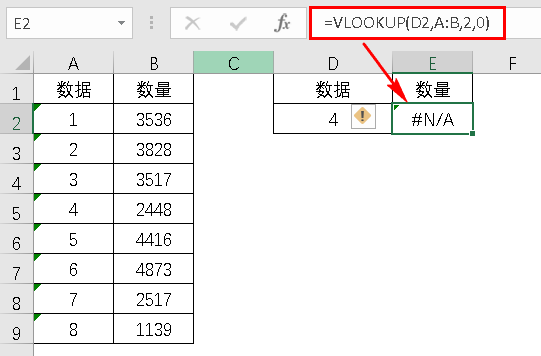
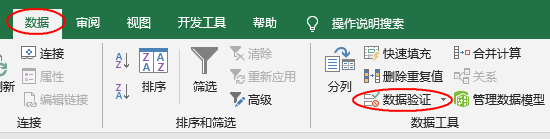

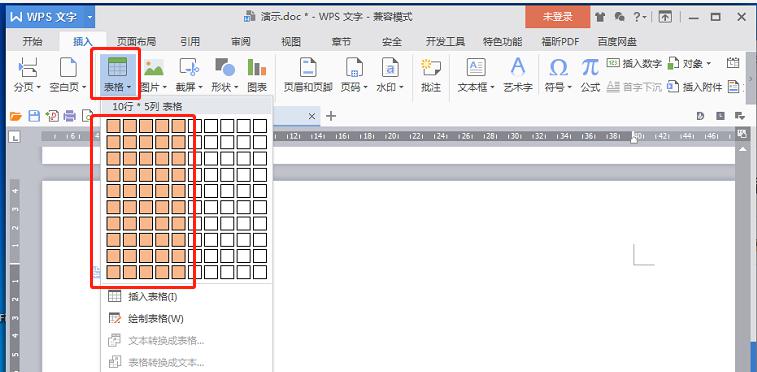

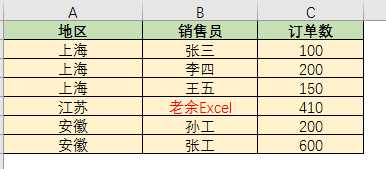

评论 (0)